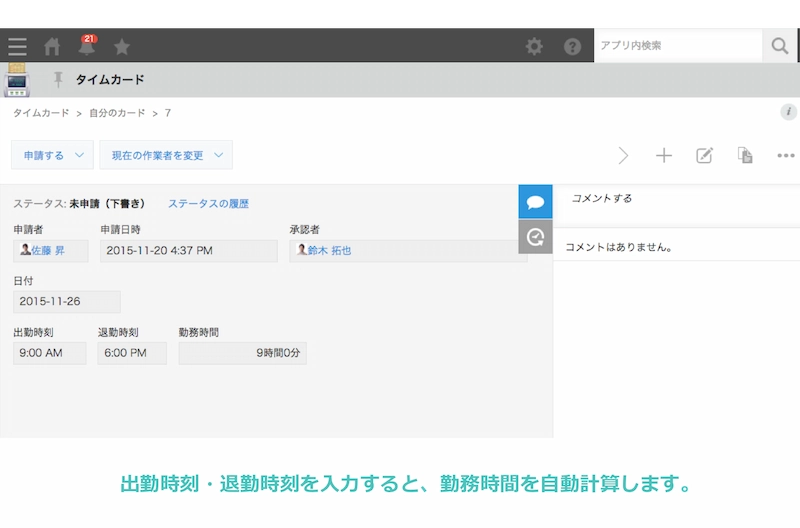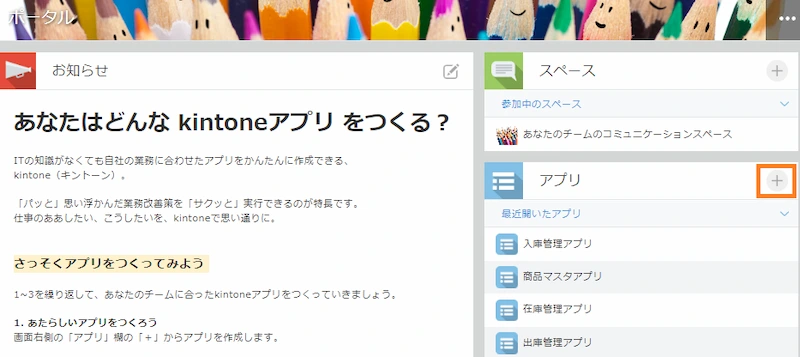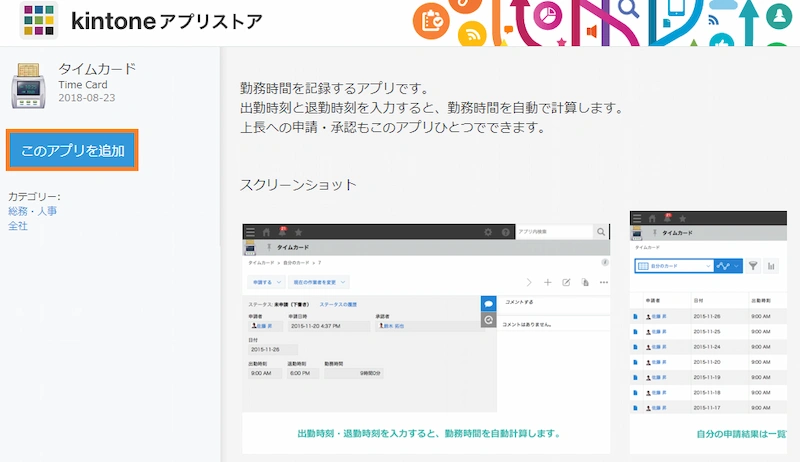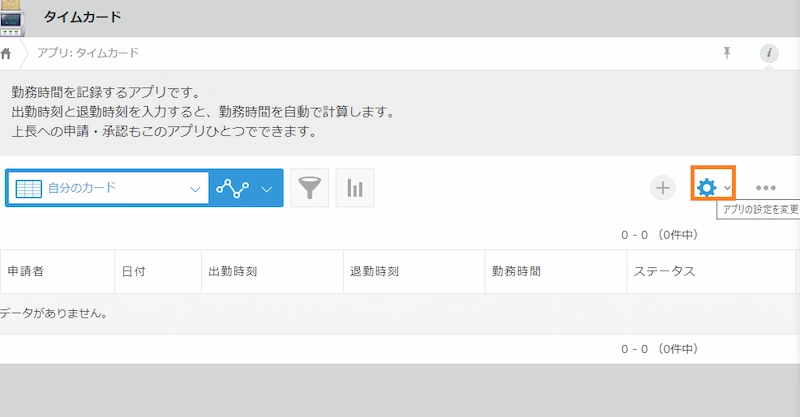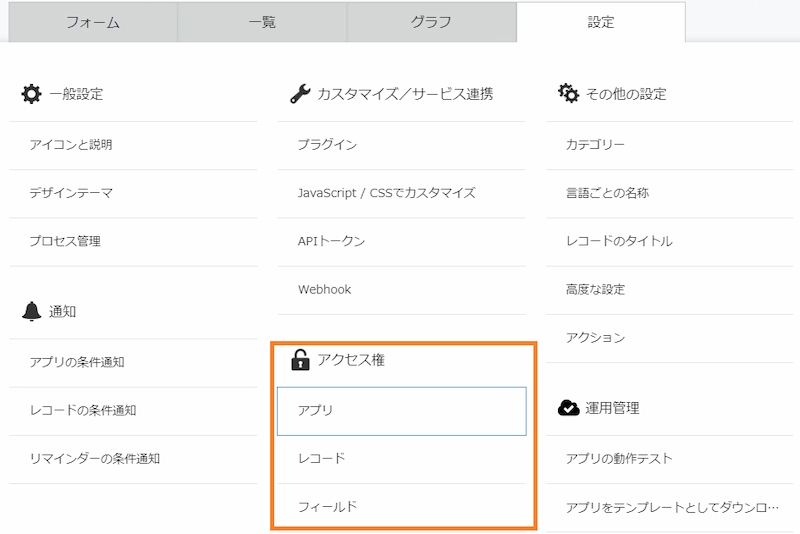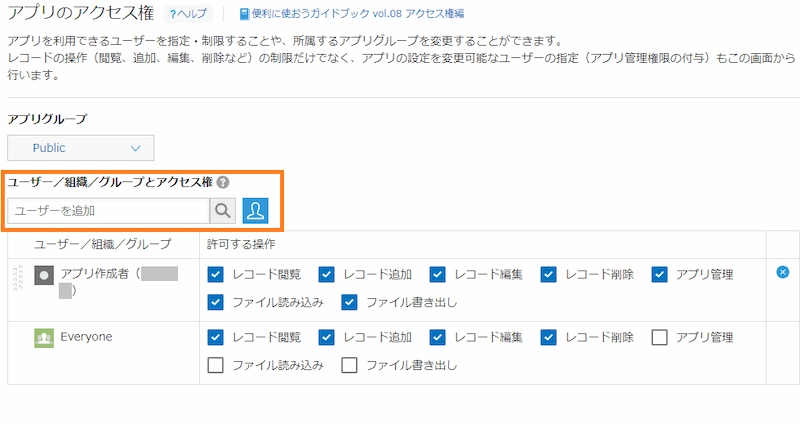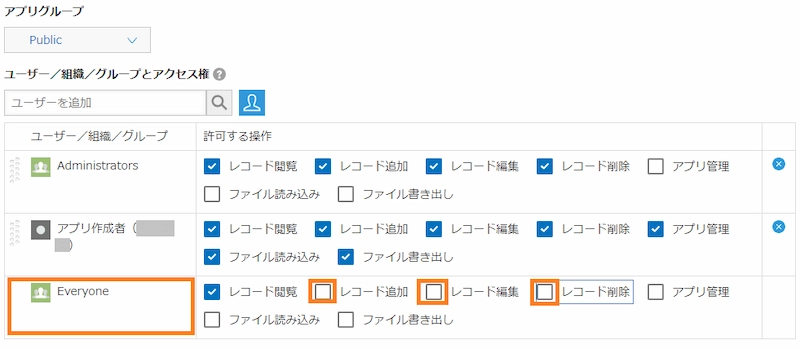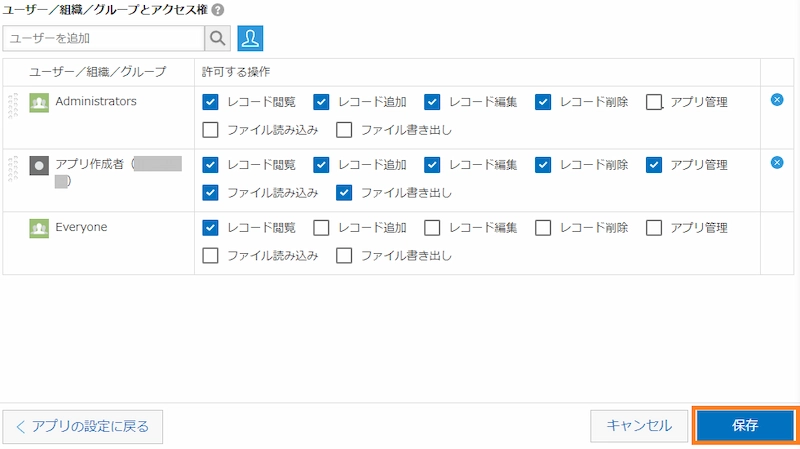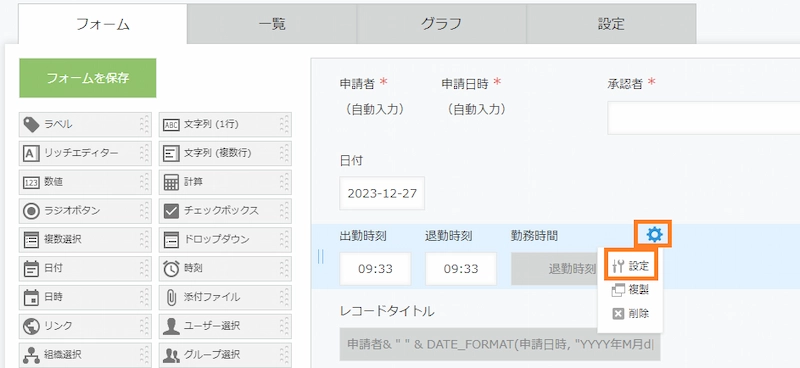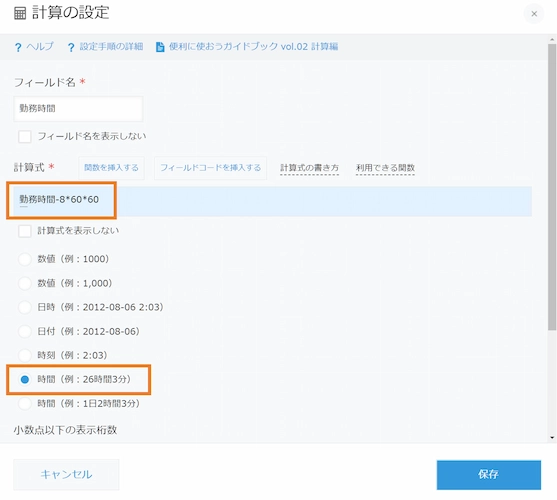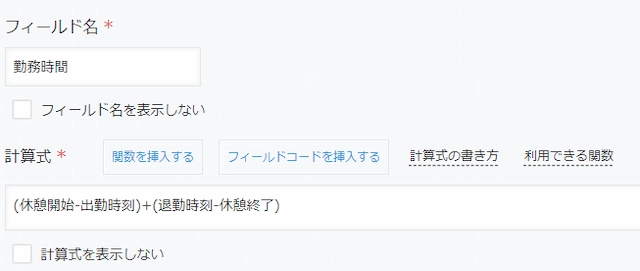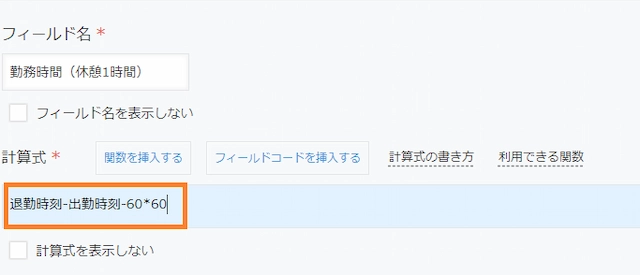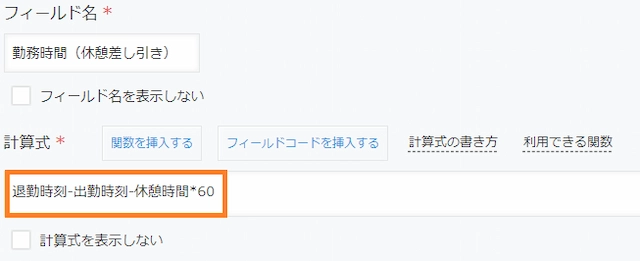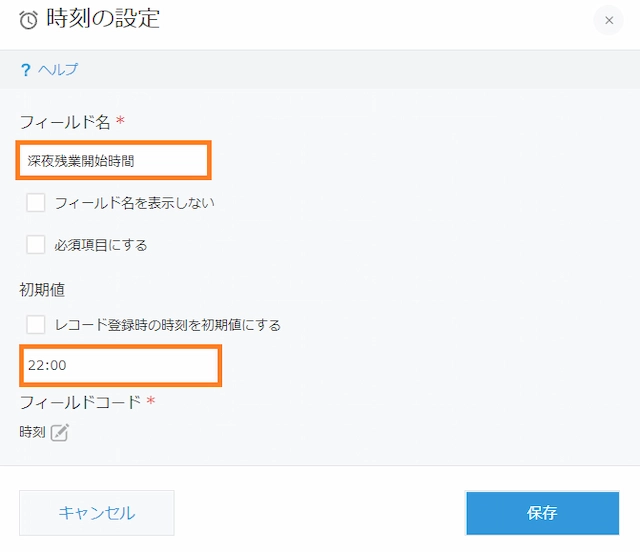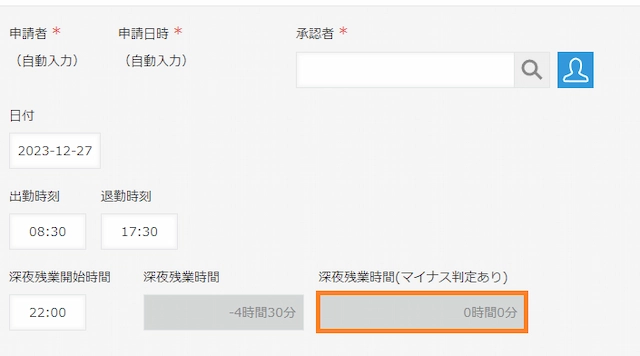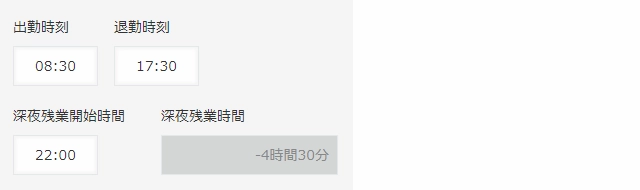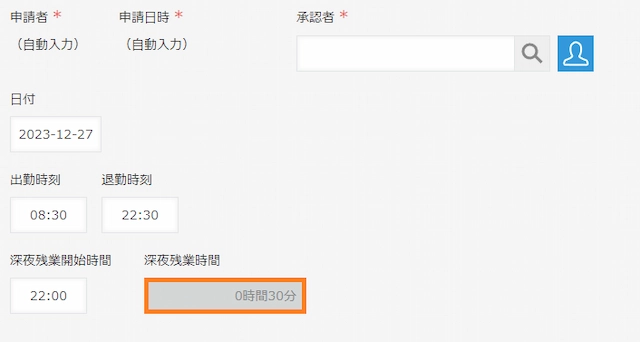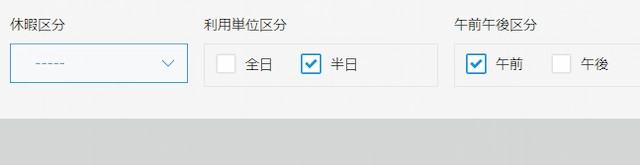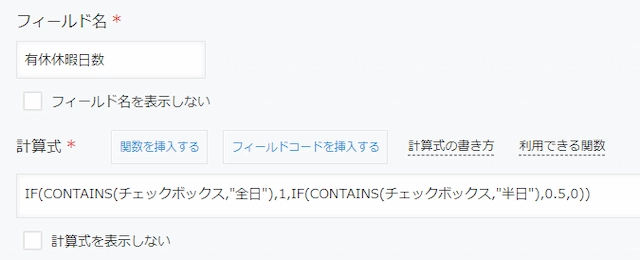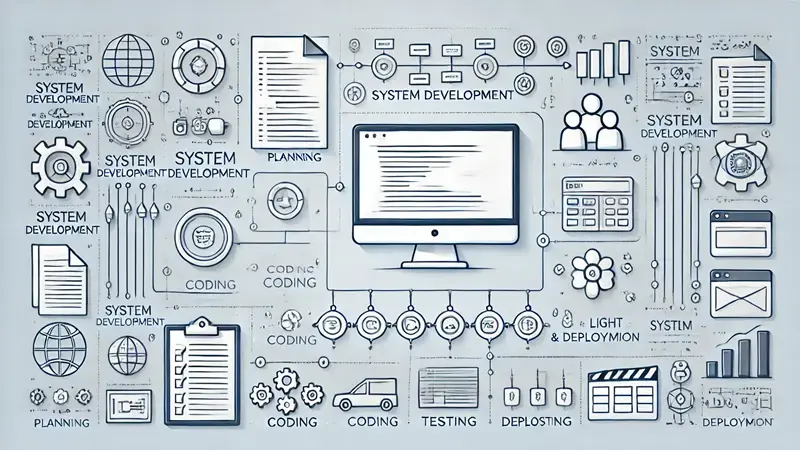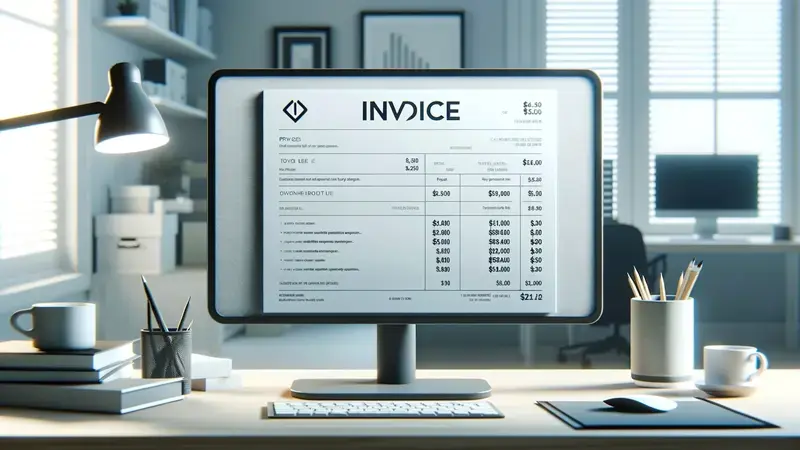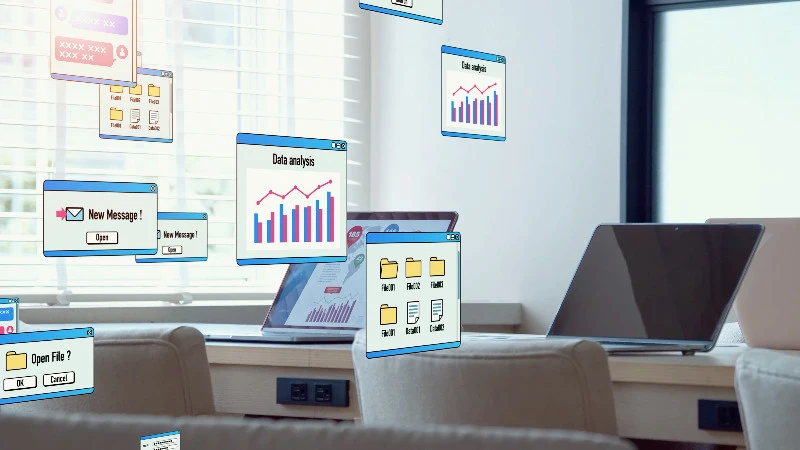手動での勤怠管理で、打刻エラーや計算ミスといった課題に直面している中小企業は少なくないでしょう。労働環境の変化に対応し、業務プロセスの効率化を図るためにもシステムの導入が不可欠です。

サイボウズ社のkintoneを利用することで、オンライン上で簡単に勤怠管理を行えます。
この記事では、kintoneの「タイムカード」アプリを用いた勤怠管理の実施方法、そのメリット、注意すべき点について詳しく解説します。
kintoneで勤怠管理は可能?
出典:タイムカード - kintone(キントーン)- すぐに使えるサンプルアプリ | サイボウズの業務改善プラットフォーム
すでにkintoneを利用している場合、そのkintone内にあるサンプルアプリ「タイムカード」を活用することで、手軽に勤怠管理を行うことができます。
「タイムカード」アプリは、勤務記録、申請、管理を一括で行える便利な勤怠管理ツールです。編集履歴の保存や削除の制限機能も備えており、出勤時間と退勤時間から勤務時間を計算するシンプルな勤怠管理に最適です。
kintoneのタイムカードアプリでできること
kintoneのタイムカードアプリでは、具体的にどのようなことができるのでしょうか。まずは、kintoneのタイムカードアプリの特徴的な機能を紹介します。
勤務時間を自動計算
kintoneのタイムカードアプリでは、勤務の開始時間と終了時間を入力するだけで、その日の労働時間が自動で計算されます。あらかじめ設定しておけば、休憩時間や残業時間なども考慮した労働時間の算出が可能です。
スマートフォンでの申請・承認
スマートフォンにも対応しているため、従業員はどこにいてもワンクリックで勤怠の申請ができ、管理者も即座に承認作業を行えます。操作の履歴や過去の記録もアプリ内で簡単に確認・管理できるため、透明性と効率性が向上します。
ICカードなどを使った自動打刻機能
kintoneのタイムカードアプリには、NFCカードや交通カードなどを使った自動打刻機能もあります。従業員はカードをタッチするだけで出勤・退勤の打刻が完了し、これにより打刻の正確性が向上します。
従業員にとっての利便性も高まり、勤怠管理の効率化に大きく貢献するでしょう。
kintoneの「タイムカード」アプリの導入・設定方法
ここでは、kintoneの「タイムカード」アプリの設定方法の流れを説明します。
手順1. アプリの「+」ボタンをクリック
右側のアプリの[+(アプリを追加する)]を押下し、アプリストアへ遷移します。
手順2. アプリを検索
左側のアプリストア検索で「タイムカード」と検索し、「タイムカード」のアプリを選択しましょう。
手順3. アプリを追加
[このアプリを追加する]ボタンをクリックしてください。続いて表示される「このアプリを追加しますか?」の確認画面で[追加]を選択します。
kintoneのアプリ作成の手順については、以下の記事でも詳しく解説しています。
手順4. アクセス権の設定
次に、申請日時記録などが意図的に改ざんされることを防ぐためにアクセス権を設定します。勤怠管理の編集権限を持つ人を限定しておくことが重要です。
「タイムカード」アプリを開いたら、右上の歯車マークをクリックし、フォーム画面を開きます。
設定画面が表示されたら、「アクセス権」一覧から「アプリ」をクリックします。
「ユーザー/組織/グループとアクセス権」の下の検索窓で、ユーザー(責任者を追加)を追加します。
編集や削除の権限を有効化します。
「ユーザー/組織/グループ」のEveryone設定で、「レコード編集」と「レコード削除」の権限に関するチェックボックスを外してください。
「保存」をクリックして完了です。
手順5. 各種設定を行う
続いて、初期段階でやっておくと便利な各種の設定を行います。
残業時間の設定
8時間を超える勤務時間を残業として扱いたい場合、kintoneの自動計算機能を設定しましょう。
サンプルアプリの「勤務時間」の設定から、特定の時間を超えた部分を残業時間として計上します。
kintoneで時間を計算する際は「秒単位」での計算が必要です。そのため、「勤務時間のうち8時間を超える部分」を計算するには、次のような式を用います。
この値を勤務時間から引くことで、残業に該当する時間が自動的に計算されます。
休憩時間の設定
現在の設定では、勤務時間は出勤時刻から退勤時刻までの全時間として計算されます。しかし、法律では6時間を超えて勤務する場合は45分以上、8時間を超える場合は1時間以上の休憩が必要です。
この休憩時間を勤務時間からどう差し引くかには、以下の3つの方法があります。
- 休憩の開始・終了時間を入力する方法
下図のように、休憩の開始時刻と終了時刻を出勤・退勤時刻と同様に記録します。 - 自動で1時間差し引く方法 毎日必ず1時間の休憩を取る勤務形態の場合、以下のように勤務時間から自動的に1時間を引く設定が便利です。
ただし、この方法では早退や半日休暇の際の調整ができません。 - 休憩時間を分単位で入力する方法
最も柔軟で、早退や半休の場合にも対応できる方法です。
以下のように休憩時間を分単位で入力し、その時間を勤務時間(退勤時刻-出勤時刻)から差し引きます。
通常の休憩時間を初期値として設定し、必要に応じて修正するのが良いでしょう。
深夜勤務時間の設定
22時以降の勤務は深夜勤務となり、割増賃金が発生します。
この計算を行うために、まず「22:00」という初期値が入力される時刻項目を作成します。計算専用なので、目立たない場所に配置しても構いません。
次に、22時以降の勤務時間を計算します。これは退勤時刻から深夜残業開始時間の22:00を引くことで求められます。
ただし、このままだと22時前に退勤した場合、以下のように深夜勤務時間がマイナスになってしまいます。結果として、最終的な集計で深夜残業時間が差し引かれることになります。
これを防ぐため、IF文を使って深夜勤務時間がマイナスの場合は0に設定します。
計算式は以下の通りです。
この式により、22時までに退勤した場合に深夜勤務時間がマイナスになることはありません。
休暇区分・利用項目の設定
会社によっては、有休、代休、振替休日、夏休み、冬休み、研修休暇、忌引休暇など、さまざまな休暇制度があります。これらの休暇の使用日数を正確に記録するために、「休暇区分」と「利用単位」の項目を設定することが役立ちます。
とくに、全日休暇だけでなく、午前だけ、または数時間だけ休む場合、これらの詳細を入力するフィールドが必要です。
休暇の使用日数を集計するには、「全日で1、半日で0.5」で計上する計算項目を設定すると便利です。IF文とCONTAINS関数を組み合わせて条件を設定します。
例えば、「利用単位区分(チェックボックス)が全日なら1、半日なら0.5、指定なしの場合は0」という計算式は以下のようになります。
この式により、各種休暇の使用日数を正確に集計することが可能になります。
kintoneで勤怠管理を行うメリット
kintoneで勤怠管理を行うメリットとは、具体的にどのようなことが挙げられるのでしょうか。主な3つのメリットをご紹介します。
スマホで簡単に申請・承認が完了する
kintoneはスマートフォンやタブレットに対応しています。そのため、営業中や出張中など外出中でも申請と承認が可能です。また、ワンクリック操作で簡単に行えるため、業務の中断を最小限に抑えられます。
月末の忙しい勤怠管理作業を効率的に回避し、業務の生産性を高められるでしょう。
自社に合わせてカスタマイズできる
kintoneでは、多彩な連携サービスとの組み合わせにより、自社に最適なカスタマイズが可能です。例えば、勤怠管理アプリと作業詳細表示アプリを連携させることで、作業時間の可視化や効率分析が行えます。
この柔軟性により、企業の特定のニーズに合わせた勤怠管理システムを構築できるのが利点です。
ペーパーレスで効率的な勤怠管理が実現する
kintoneを利用することで、従来の紙ベースの勤怠管理から脱却し、ペーパーレスで効率的な勤怠管理を実現できます。出退勤や休暇の情報は、スマートフォンやパソコンから簡単に入力できるため、従業員の負担が増える心配も少ないでしょう。
書類の印刷や手書きによる記入、集計作業の手間が大幅に削減され、業務の効率化が図れます。
kintoneで勤怠管理を行う際の注意点
kintoneで勤怠管理を行う場合、事前に留意しておきたい点がいくつかあります。ここでは、2つの注意点をご紹介します。
勤務体系が複雑な場合はkintoneでの管理が難しい
時短勤務、シフト、フレックスタイムなどの複数の勤務体系を採用している企業では、kintoneでの勤怠管理システムの構築はあまり向いていません。
各勤務体系に応じた情報の集計やカスタマイズが求められるため、追加の設定や連携サービスの導入が必要になることがあります。これには手間と費用がかかる可能性があります。
勤怠管理が比較的シンプルで従業員数も少ない企業であれば、kintoneの勤怠管理に向いているでしょう。
kintoneを勤怠管理のみで使う場合
勤怠管理以外の用途でkintoneを広範囲に活用する場合は問題ありませんが、勤怠管理の使用のみの場合、ライセンス費用は割高に感じられるかもしれません。もし、勤怠管理のみでシステムを導入するなら、他の勤怠管理専用のシステムを選んだほうが、コスパが良い可能性があります。
「すでにkintoneを導入している」または「他の用途での導入を考えている」といった場合は、kintoneの勤怠管理機能の追加がおすすめです。
このような2つの理由から、kintoneでの勤怠管理が合わないケースもあるので、その場合は別のツールの使用を検討しましょう。
kintoneを活用して業務プロセスの効率化を図ろう
本記事では、kintoneの「タイムカード」アプリを用いた勤怠管理の方法を詳しく解説しました。
kintoneはオンラインでの勤怠管理を容易にし、ペーパーレスで効率的な管理を実現します。スマホ対応で申請や承認も外出中に簡単にでき、自社用にカスタマイズも可能であることなど、さまざまなメリットもあります。
ただし、勤務体系が複雑な場合や勤怠管理のみの導入を考えている場合は、kintoneが最適でない可能性もあります。自社のニーズに合ったシステムを慎重に選択し、効率的な勤怠管理を目指しましょう。